
De materialen komen van internet.
Speel met de instellingen als dat nodig met de instellingen bij gebruik van andere materialen.
De hoofd tubes is van L.D.
Je kan haar site hier vinden:
https://tubes-en-alles-voor-psp.jouwweb.nl/
Mocht er toch nog iets van jou zijn,
Neem contact met me op en ik geef je de credits
of vervang het materiaal.
De les is getest door Leontine en Monika.
Even ter verduidelijking:
Ik gebruik in mijn lessen de aanduiding spiegelen
en omdraaien.
Spiegelen is Horizontaal spiegelen.
Omdraaien is verticaal spiegelen.
Dit omdat ik het aangepast heb in psp.
Wil jij dit ook?
Kijk dan even op deze pagina:
viewtopic.php?f=24&t=234 .
De materialen kan je downloaden door op het plaatje hieronder te klikken

Materialen:
Kleurenstaaltje.jpg,
LD-model-736.png,
LD- butterfly on grass.png,
mask_Metal.jpg,
Sunset Boat.jpg,
Sunset.jpg,
Filters:
Medhi,
Unlimited 2.0, Tramage,
Selecties:
Sunset.pspimage of Sunset.alfakanaal.psp.
Open een van deze Sunset. images in psp,
dupliceer deze psp image (shift + d) en sluit het origineel.
Installeer zo nodig je filters.
Zet je voorgrondkleur op kleur 1.
Achtergrondkleur op kleur 2.
1. Alles selecteren.
Activeer Sunsetboat.jpg, bewerken, kopiëren.
Terug naar je afbeelding.
Bewerken, plakken in selectie.
Niets selecteren.
Effecten, afbeeldings effecten, naadloze herhaling, standaard. Aanpassen, scherpte, nog scherper.
2. Effecten, insteekfilter, Medhi, Sorting Tiles.
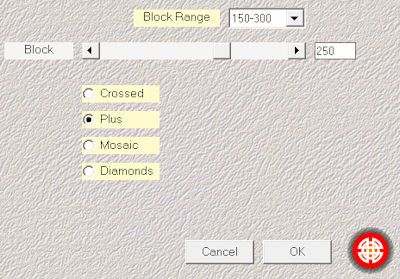
3. Effecten, insteekfilter, Unlimited 2.0, Tramage, Towe the Line.
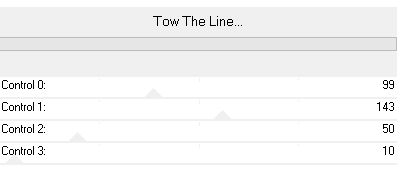
Lagen, dupliceren.
Afbeelding, spiegelen.
Zet de mengmodus op vermenigvuldigen.
En de laagdekking op 50.
Lagen, samenvoegen, omlaag samenvoegen.
4. Lagen, dupliceren.
Selecties, selecties laden/opslaan, selecties laden uit alfakanaal.
Laad selectie 1.
Effecten, insteekfilter, MuRa’s Meister, perspective tiling,
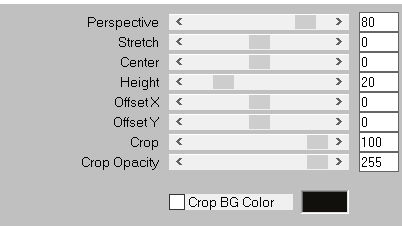
5. Niets selecteren.
Klik nu met je toverstaf in het lege deel van kopie van raster 1.
Selecties, omkeren.
Geef de slagschaduw die hieronder staat 3 keer.
V & H 0, dekking 100, vervagen 30, kleur zwart.
Niets selecteren.
6. Lagen, nieuwe rasterlaag.
Alles selecteren.
Kopieer mask_Metal.jpg
Bewerken, plakken in selectie, zet de mengmodus op verschil.
En zet de laagdekking op 58.
Niets selecteren.
7. Afbeelding, formaat wijzigen met 80%, geen vinkje bij alle lagen.
Lagen, maskerlaag uit afbeelding, laad masker 20-20.jpg.
Lagen, samenvoegen, groep samenvoegen.
8. Effecten, afbeeldingseffecten, verschuiving, H. Versch. -72, V. Versch. 37, vinkjes bij transparant en aangepast.
Lagen, samenvoegen, zichtbare lagen samenvoegen.
9. Selecties, selecties laden/opslaan, selecties laden uit alfakanaal, Laad selectie 2.
Selecties, laag maken van selectie.
Effecten, Medhi, Sorting Tiles.
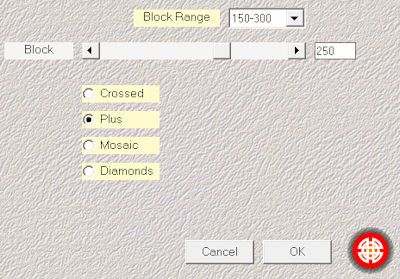
10. Effecten, -vervormingseffecten, golf, met deze instellingen:
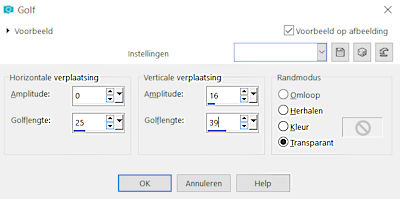
Lagen, dupliceren.
Afbeelding, omdraaien.
Effecten, afbeeldingseffecten, verschuiving, H. Versch. 0, V. Versch. -203, vinkjes bij transparant en aangepast.
Lagen, schikken, omlaag.
Activeer je bovenliggende laag.
Lagen, samenvoegen, omlaag samenvoegen.
11. Effecten, afbeeldingseffecten, verschuiving, H. Versch. -277, V. Versch. 148, vinkjes bij transparant en aangepast.
Lagen, dupliceren.
Afbeelding, spiegelen.
Lagen, omlaag samenvoegen.
12. Klik met je toverstaf in de “gaten” van deze laag. (zorg dat de modus op -toevoegen staat)
Activeer Sunset.jpg, bewerken, kopiëren.
Terug naar je afbeelding.
Activeer de onderste laag in je lagenpalet.
Bewerken, plakken als nieuwe laag.
13. Schuif je plaatje op een mooie manier in een van de gaten. (of volgens voorbeeld bovenaan de les)
Lagen, dupliceren.
Schuif deze of op dezelfde manier in het andere gat of hoe jij hem mooi vind.
14. Lagen, samenvoegen, omlaag samenvoegen.
Selectie, omkeren.
Klik op je toetsenbord op delete.
Niets selecteren.
15. Activeer- kopie tot laag gemaakte selectie.
Geef deze laag 3 keer de slagschaduw die je het laatst hebt gebruikt.
Lagen, samenvoegen, omlaag samenvoegen.
16. Activeer je onderste laag in je lagenpalet.
Laad selectie 3 uit alfakanaal.
Bewerken, kopiëren.
Bewerken, plakken als nieuwe afbeelding.
Terug naar je afbeelding.
Niets selecteren.
17. Activeer LD- butterfly on grass.png, verwijder de handtekening van Lana.
Bewerken, kopiëren.
Terug naar je afbeelding, activeer de bovenste laag in je lagenpalet weer.
Bewerken, plakken als nieuwe laag.
Afbeelding, spiegelen.
Afbeelding, formaat wijzigen met 80%, geen vinkje bij alle lagen.
Schuif je vlinder volgens voorbeeld naar de linker onderhoek.
Geef hem 2 keer de slagschaduw van regel 15.
Aanpassen, scherpte, verscherpen.
Lagen, samenvoegen, zichtbare lagen samenvoegen.
18. afbeelding, randen toevoegen.
2 pixel in kleur 3.
19. Alles selecteren.
Afbeelding, randen toevoegen 60 Pixels, kleur naar eigen inzicht.
Selecties omkeren.
Activeer je net gemaakte nieuwe afbeelding, bewerken, kopiëren.
Terug naar je afbeelding, bewerken, plakken in selectie.
Effecten, insteekfilter, Medhi, sorting tiles, instellingen van regel 2.
Aanpassen, vervagen, gaussiaans vervagen, bereik op 50.
Niets selecteren.
20. afbeelding, randen toevoegen.
2 pixel in kleur 3.
21. Activeer nu LD-model-736.png en verwijder lana’s handtekening.
Bewerken, kopiëren.
Terug naar je afbeelding, bewerken, plakken als nieuwe laag.
Afbeelding, formaat wijzigen met 85%, geen vinkje bij alle lagen.
Schuif je dame naar rechtsonder.
22. Effecten, insteekfilter, Alien skin, Eye Candy 5, Impact, perspective shadow, kies nu bij settings voor Wide Perspective shadow, in Back.
En nog een slagschaduw V & H -10, dekking 90, vervagen 45, kleur zwart.
23. Lagen, nieuwe rasterlaag.
Zet op deze laag je naam of handtekening.
Lagen, samenvoegen, alle lagen samenvoegen.
Afbeelding, formaat wijzigen, 800 pixels breedte, vinkje bij formaat van alle lagen wijzigen.
Deze les is zoals gewoonlijk weer getest door Leontine.
dank je wel Leontine
